固态的安装系统盘
硬盘(SSD)因其高速读写、低延迟和抗震性强等优势,逐渐成为系统盘的首选,以下是关于固态安装系统盘的详细指南,涵盖从准备工作到系统优化的全流程,并附上常见问题解答。

固态硬盘安装系统前的准备工作
硬件检查与连接
- 确认接口类型:固态硬盘需与主板接口匹配(如SATA、M.2、PCIe),常见接口对比如下表: | 接口类型 | 传输协议 | 理论速度 | 适用场景 | |--------------|--------------|--------------|----------------------------| | SATA | SATA 3.0 | 6Gbps | 主流机械硬盘/SATA SSD | | M.2 | NVMe/AHCI | 20Gbps+ | 高性能SSD(如三星980 Pro) | | PCIe | PCIe 4.0 | 32Gbps+ | 旗舰级SSD(如技嘉AORUS) |
- 物理连接:将固态硬盘固定在主板或扩展槽上,确保金手指清洁且接触良好,M.2固态硬盘需拧紧螺丝,避免接触不良。
- 供电检查:M.2固态硬盘需主板提供电力,部分型号可能需要额外接线。
数据备份与格式化
- 备份原系统数据:若固态硬盘已使用过,需通过工具(如DiskGenius、EaseUS)备份重要文件。
- 格式化固态硬盘:新硬盘需初始化并分区,推荐使用GPT分区(支持大容量硬盘和UEFI启动)。
系统安装工具准备
- U盘启动盘制作:下载微软官方ISO镜像(如Windows 11),通过工具(如Rufus、Ventoy)制作启动U盘。
- 驱动程序:提前下载固态硬盘对应的驱动(如Intel RST、AMD Chipset驱动),避免安装后识别失败。
系统安装步骤详解
BIOS/UEFI设置
- 进入BIOS:重启电脑,按
Del、F2或Esc键进入BIOS界面。 - 调整启动顺序:将U盘或固态硬盘设置为第一启动项(如“Boot Priority”)。
- 开启AHCI模式:在
Advanced或Storage选项中启用AHCI(提升固态硬盘性能)。 - 保存退出:按
F10保存设置并重启。
系统安装与分区
- 启动安装程序:从U盘启动后,选择“自定义安装”(非升级安装)。
- 分区方案:
- 单分区:直接分配全部空间给C盘(适合简单用户)。
- 多分区:划分系统盘(C盘,建议100-150GB)、数据盘(D盘)等。
- 4K对齐:在分区时勾选“对齐到4096扇区”,避免固态硬盘性能损失。
- 安装系统:选择分区后开始安装,等待进度条完成。
驱动与系统优化
- 安装驱动:系统安装完成后,立即安装固态硬盘驱动(如NVMe驱动),确保硬件性能完全释放。
- 开启TRIM:在磁盘属性中启用TRIM功能,自动清理无效数据,延长固态硬盘寿命。
- 禁用不必要的服务:关闭超级预加载(SuperFetch)、虚拟内存(Pagefile)等,减少固态硬盘写入负担。
固态硬盘系统盘的维护技巧
延长固态硬盘寿命
- 避免频繁写入:减少碎片整理(固态硬盘无需手动整理),使用系统自带的“优化驱动器”工具。
- 保留剩余空间:保持固态硬盘至少15%的空闲空间,避免因空间不足导致性能下降。
- 定期固件更新:通过固态硬盘厂商工具(如Samsung Magician)升级固件,修复潜在问题。
性能监控与测试
- 速度测试:使用CrystalDiskMark、AS SSD Benchmark工具测试读写速度,对比标称值(如NVMe固态硬盘应达到2000MB/s以上)。
- 温度监控:通过HWMonitor查看固态硬盘温度,高温可能触发降速保护,可加装散热片或更换硅脂(M.2固态硬盘)。
常见问题与解决方案
FAQs
固态硬盘装系统后速度不如预期怎么办?

- 检查是否开启AHCI:若BIOS中仍为IDE模式,会导致固态硬盘性能受限。
- 确认4K对齐:使用分区工具重新对齐,或删除分区后重建。
- 更新驱动:安装最新NVMe/AHCI驱动,尤其是主板芯片组驱动。
固态硬盘作为系统盘后,原机械硬盘如何共存?

- 设置启动顺序:在BIOS中将固态硬盘设为第一启动项,机械硬盘设为第二。
- 分区分配:系统和常用软件安装在固态硬盘,资料存储在机械硬盘。
- 注意事项:机械硬盘建议使用HDD模式(非RAID),避免与固态硬盘冲突。
版权声明:本文由 芯智百科 发布,如需转载请注明出处。




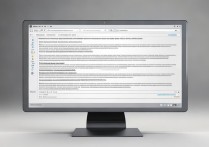


 冀ICP备2021017634号-12
冀ICP备2021017634号-12
 冀公网安备13062802000114号
冀公网安备13062802000114号